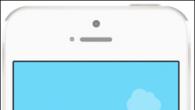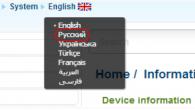Pavargote nuo senų ekrano užsklandų kompiuterio darbalaukyje? Ar norėtum naujos nuotraukos? Mūsų straipsnis padės jums apsvarstyti keletą fono keitimo galimybių, atsižvelgiant į įdiegtą operacinę sistemą.
Kaip pakeisti darbalaukio paveikslėlį „Windows XP“.
Taigi, nuotrauka ar paveikslėlis, kurį norite įdėti į kompiuterio darbalaukį, jau yra saugomi viename iš jūsų kompiuterio katalogų:
- Spustelėkite mygtuką „Pradėti“ ir atsidariusiame meniu pasirinkite „Valdymo skydas“. Dukart spustelėkite piktogramą „Ekranas“. Šį langą taip pat galima atidaryti dešiniuoju pelės mygtuku spustelėjus bet kurią ekrano vietą ir pasirodžiusiame meniu pasirinkus „Ypatybės“.
- Atsidariusiame lange „Ekranas“ eikite į skirtuką „Darbalaukis“. Čia galite pasirinkti vieną iš jums patinkančių fono paveikslėlių arba naudoti mygtuką „Naršyti“, kad rastumėte išsaugotą nuotrauką ar paveikslėlį ir atidarytumėte.
- Pasirinktas piešinys arba nuotrauka bus rodoma monitoriaus vaizde atidarytame lange, kad galėtumėte jį redaguoti prieš išsaugodami pakeitimus. Vietų sąraše galite pasirinkti tris parinktis:
- „trinkti“ (kelios paveikslėlio kopijos tilps ant darbastalio kaip trinkelės ant grindinio);
- „ištempti“ (paveikslėlis bus visiškai ištemptas per darbalaukį).
- Spustelėkite „Gerai“, kad išsaugotumėte pakeitimus. Dabar jūsų darbalaukyje yra naujas ekrano užsklanda!
Kaip pakeisti darbalaukio paveikslėlį „Windows Vista“ ir „Windows 7“.
Tarkime, kad nuotrauka ar paveikslėlis, kurį norite įdėti į kompiuterio darbalaukį, taip pat yra saugomi viename iš jūsų kompiuterio katalogų, kaip ir pirmuoju atveju:
- Dar kartą spustelėkite mygtuką "Pradėti" ir pasirinkite meniu "Valdymo skydas". Atsidariusiame lange raskite „Keisti darbalaukio foną“ ir spustelėkite jį vieną kartą.
- Atsidariusiame lange „Pasirinkite darbalaukio foną“ pasirinkite vieną iš sistemos siūlomų fono vaizdų arba naudokite mygtuką „Naršyti“, kad surastumėte išsaugotą nuotrauką ir ją atidarytumėte.
- Submeniu „Kaip patalpinti paveikslėlį“ taip pat galite pasirinkti tris paveikslėlio įdėjimo parinktis:
- „centruotas“ (paveikslėlis bus dedamas darbalaukio centre);
- „ištempti“ (visas paveikslėlis ištemps darbalaukį);
- "plytelė" (kelios vaizdo kopijos užims visą darbalaukio vietą).
- Galiausiai spustelėkite „Gerai“, kad išsaugotumėte visus pakeitimus. Jūsų monitoriaus ekrane pasirodė nauja nuotrauka!
Šioje pamokoje sužinosite, kaip galite rankiniu būdu pakeisti vaizdą monitoriaus ekrane (darbalaukio foną), taip pat kaip padaryti, kad šios nuotraukos automatiškai pakeistų viena kitą po nurodyto laiko.
Norėdami pakeisti darbalaukio foną, pirmiausia turite kažkur gauti šį paveikslėlį. Greičiausias ir lengviausias būdas gauti gražią nuotrauką – atsisiųsti ją iš interneto.
Yra daugybė svetainių, kuriose galima nemokamai atsisiųsti daugybę gražių fono paveikslėlių, o norint rasti tokią svetainę, tereikia į paieškos sistemą įvesti frazę „atsisiųsti ekrano užsklandą“ ir pasirinkti jums patinkančią svetainę.
Nuėję į šią (ar panašią) svetainę, galime pasirinkti patinkantį paveikslėlį ir greitai jį atsisiųsti į savo kompiuterį. Tačiau norint, kad vaizdas monitoriaus ekrane atrodytų tikroviškas (be tempimo), turite žinoti, kokią skiriamąją gebą palaiko jūsų monitorius. Norėdami sužinoti, dešiniuoju pelės mygtuku spustelėkite darbalaukį ir pasirinkite Savybės. Toliau eikite į skirtuką Galimybės ir prisimink savo leidimą:

Dabar, kai žinote, kokio ekrano fono (kokios raiškos) jums reikia, galite pradėti pasirinkti ir atsisiųsti jums patinkantį foną.
Kai į nurodytą aplanką (arba pagal numatytuosius nustatymus į aplanką) atsisiunčiamas reikiamas fono paveikslėlių skaičius Mano piešiniai) pakeiskime paveikslėlį darbalaukyje. Tai daroma paprastai – dešiniuoju pelės mygtuku spustelėkite darbalaukį ir pasirinkite Savybės. Toliau eikite į skirtuką Darbalaukis, pasirinkite norimą paveikslėlį iš sąrašo Fono vaizdas(1) ir spustelėkite mygtuką Taikyti(2):

Jei sąraše nėra naujų nuotraukų, naudokite mygtuką Apžvalga(3) suraskite aplanką, kuriame atsisiuntėte nuotraukas, ir pasirinkite jame naujas nuotraukas, kad jos būtų rodomos sąraše.
Kaip matote, viskas yra labai paprasta.
Dabar pakalbėkime apie automatinį darbalaukio fono pakeitimą. Čia taip pat nėra nieko sudėtingo, tačiau tam mums reikia specialios programos, kuri tai padarys. Pavyzdžiui, programa Veton tapetai, kurį galite atsisiųsti nemokamai.
Programa nedidelė ir labai paprasta.
Įdiegę ir paleidę programą būsite nukreipti į pagrindinį programos langą, kur pirmiausia turite sukurti darbalaukyje keistų tapetų sąrašą.
Norėdami įtraukti norimą paveikslėlį į sąrašą, spustelėkite mygtuką Papildyti ir atsidariusiame meniu pasirinkite elementą Failas arba Aplankas(atsižvelgiant į tai, ką norite pridėti):

Taigi, kelis kartus pakartodami šiuos veiksmus, sukuriame paveikslėlių, kurie pasikeis, sąrašą. Belieka paleisti programą mygtuku Pradėkite keisti tapetą (1):

Na, trumpai apie likusius programos mygtukus:
2 - mygtukas Keisti tapetą. Pakeiskite fono paveikslėlius po vieną, pasirinkdami juos iš sąrašo.
3 - mygtukas Shift sąranka. Leidžia konfigūruoti programos funkcijas, pavyzdžiui, nustatyti laikotarpį, po kurio pasikeis ekrano užsklanda.
4 - mygtukas Atsitiktina tvarka. Ekrano užsklanda iš sąrašo keisis atsitiktine tvarka.
5 - mygtukas Atsisiųskite naujų tapetų. Leidžia atsisiųsti ekrano užsklandą tiesiai iš programos, kai yra prijungtas internetas (iš oficialios programos svetainės www.vetton.ru)
6 - mygtukas Žiūrėti visame ekrane. Spustelėkite šį mygtuką ir sąraše pasirinktas ekrano užsklanda bus išplėstas iki viso ekrano (kad būtų galima peržiūrėti). Dar kartą spustelėjus ekraną grįšite į programą.
7 - mygtukas Išeiti. Uždaro programą.
8 - tai yra tų tapetų, kurie darbalaukyje pakeis vienas kitą, sąrašas.
Tai viskas, ką aš turiu!
Pakeiskite ekrano užsklandą, paverskite savo kompiuterio gyvenimą įvairesniu ir spalvingesniu ir tai tikrai pagerins jūsų nuotaiką!
Kompiuteryje įdiegėte OS Windows, o ekrane pasirodo standartinė šios operacinės sistemos darbalaukio piktograma – žalias laukas arba Windows logotipas. Ir po kelių minučių pasirodė ekrano užsklanda - kažkoks Malevičiaus „Juodasis kvadratas“. Paprasta ir nuobodi išvaizda, ar ne? Ir jūs norėjote pakeisti darbalaukio langų išvaizdą, ekrano užsklandą ir dizainą tuo pačiu metu. Bet kaip tai padaryti?
Norėdami tai padaryti, jums nereikia įdiegti jokių programų Windows OS - viskas jau yra jūsų kompiuteryje. Taigi, pradėkime!
Pradėkime kurti dizainą!
Spustelėkite mygtuką Pradėti. Atsidaro meniu, kuris tarsi padalintas į dvi dalis. Dešinėje pusėje pasirinkite „Valdymo skydas“.

Pasirodo langas tuo pačiu pavadinimu, kuriame rodomos kelios dešimtys piktogramų (jei „Valdymo skydelis“ atrodo kitaip, spustelėkite elementą „Perjungti į klasikinį vaizdą“ sąraše, esančiame šio lango kairėje). Mums reikalingas spartusis klavišas paprastai yra paskutinėje mygtukų eilutėje kompiuterio valdymo skydelyje. Įvairiose „Windows“ OS versijose ji vadinama skirtingai: „Išvaizda ir temos“ arba „Ekranas“. Tik tokių piktogramų vaizdai yra panašūs vienas į kitą: dažnai tai yra kompiuterio ekrano piešinys su palete ar teptuku. Dukart spustelėkite šią nuorodą.

Po to atsidaro langas su užrašu „Ypatybės: Ekranas“. Po jo pavadinimu yra keli skirtukai - „Temos“, „Darbalaukis“, „Ekrano užsklanda“ ir kt. Tolesni veiksmai priklauso nuo to, ką norite daryti.

Darbalaukio temos keitimas
Jei norite įdiegti konkrečią temą (ty nedelsiant pakeisti užduočių juostos dizainą ir paveikslėlį darbalaukyje), pasirinkite skirtuką „Temos“. Tada sąraše po žodžiu „Tema“ raskite norimą dizaino stilių. Kai spustelėsite bet kurį iš toliau pateiktų elementų, bus rodomas atitinkamos temos pavyzdys, sudarytas iš darbalaukio fono paveikslėlio ir aktyvaus lango dizaino. Kai pasirinksite, spustelėkite „Gerai“ lango apačioje. Po kelių sekundžių darbalaukio ir atidarytų programų langų dizainas pasikeis pagal pasirinktą temą.

Darbalaukio vaizdo keitimas
Jei jums nepatinka tik vaizdas ekrane, tame pačiame lange („Ypatybės: Ekranas“) spustelėkite skirtuką „Darbalaukis“. Tada sąraše „Foninis paveikslėlis“ pasirinkite paveikslėlį arba įkelkite nuotrauką iš savo kompiuterio spustelėdami mygtuką „Naršyti...“ jo kairėje. Pasirinkę tinkamą šabloną, spustelėkite Gerai. „Darbalaukio“ išvaizda pasikeis per kelias sekundes. Taip pat turite elgtis pasirinkdami langų dizainą ir užduočių juostą (skirtukas „Dizainas“).

Ekrano užsklandos keitimas
Norėdami nustatyti arba pakeisti ekrano užsklandą, lange Ekrano ypatybės spustelėkite skirtuką Ekrano užsklanda. Tada, kaip ir darbalaukio temos atveju, pasirinkite atitinkamą parinktį. Kaip atrodys ekrano užsklanda, galite pamatyti kompiuterio ekrano paveikslėlyje. Tačiau ten rodoma tik mažesnė versija. Norėdami pamatyti viso ekrano užsklandą, spustelėkite mygtuką „Peržiūrėti“ ir pamatysite jį visame ekrane. Norėdami grįžti atgal, tereikia pajudinti pelę. Pasirinkę norimą ekrano užsklandą, spustelėkite Gerai.

Išvada
Štai kaip pakeisti ekrano užsklandą, temą ir darbalaukio paveikslėlį kompiuteryje. Jei jums nepatinka nė viena iš sistemos siūlomų parinkčių, galite atsisiųsti kitas iš interneto. Tačiau ne visos tinklo siūlomos temos tinka kompiuteriui.
Windows XP
Kaip pakeisti darbalaukio foną, jei atsisiuntėte naują ekrano užsklandą iš interneto, atsinešėte naują ekrano užsklandą arba norite nustatyti savo mėgstamą nuotrauką kaip foną?
Pakeiskite nustatymą Darbalaukis - Fonas:
- iškviesti objekto kontekstinį meniu Darbalaukis dešiniuoju pelės mygtuku spustelėdami bet kurią laisvą vietą darbalaukyje, bet ne ant lentelės objektų, kitaip bus iškviestas su šiais objektais susietas kontekstinis meniu;
- Išskleidžiamajame meniu pasirinkite komandą Ypatybės. Prieš jus atsiras langas (1 pav.);
- pasirinkite skirtuką Fonas, spustelėjus kairiuoju pelės klavišu;
- naudokite slinkties juostą, kad peržiūrėtumėte grafinių failų sąrašą lange Piešimas darbalaukis;
- spustelėdami grafinio failo piktogramą, pasirinkite paveikslėlį;
- pasirinkite būdą, kaip išdėstyti paveikslėlį darbalaukyje, spustelėdami mygtuką Padėtis. Atsidariusiame komandų sąraše pasirinkite komandą Ištempti, jei norite patalpinti paveikslėlį visame ekrane, komanda Centras, kad paveikslėlis būtų ekrano centre, arba komanda Side by side, kad pasirinktą paveikslėlį būtų galima perkelti visame ekrane.
- peržiūros lange pažiūrėkite, kaip atrodys Darbalaukis su jūsų pasirinkta nuotrauka;
- spustelėkite mygtuką Taikyti norėdami pamatyti pakeitimų rezultatą ekrane (langas Ypatybės: Ekranas liks atidarytas).
komentaras: Po kurio laiko nusibos visi standartiniai brėžiniai ir norėsis rasti kažką naujo.
Norėdami parodyti reikiamą ekrano užsklandą, paspauskite mygtuką Naršyti (Pasirinkti iš katalogo) 3 ir naudokite „Windows Explorer“, kad rastumėte failą su šiuo paveikslėliu savo kompiuteryje. Pasirinktas failas bus rodomas sąraše 2 fonas Dabar paspauskite mygtuką Taikyti, ir tada Gerai ir tavo piešinys ekrane.
Atkreipiu dėmesį tik į tai, kad piešinys turi būti standžiajame diske, o ne kompaktiniame diske. Tai yra, jums patinkantį paveikslėlį pirmiausia reikia nukopijuoti iš kompaktinio disko, o tada įdiegti kaip fono paveikslėlį.

Bet galbūt jums to nepakaks. Kaip fono paveikslėlį norėsite naudoti savo nuotraukas. Tai taip pat įmanoma.
Tik pageidautina, kad piešinys atitiktų jūsų ekrano skiriamąją gebą. Jei ekrano skiriamoji geba yra 1024 x 768, tada nuotraukos dydis turėtų būti toks pat. Nes jei nuotrauka didesnė už ekraną, tai ekrane tilps tik dalis nuotraukos ir nebūtinai geriausia dalis.
Norėdami sužinoti, kokia ekrano skiriamoji geba yra jūsų kompiuteryje, eikite į skirtuką Parinktys (Ypatybės: Ekranas – Parinktys).
Dabar jūs žinote, kokios skiriamosios gebos jums reikia jūsų ekrano fonui, kad jis atrodytų normaliai, be jokių iškraipymų.

Jei nuotraukos dydis yra mažesnis už ekraną, jums reikės Vieta 4 pasirinkti parinktį. Nuotrauką arba teks dėti centre arba ištempti, arba ja uždengti ekraną, kuris, bet kokiu atveju, nebus labai gražus. Tai reiškia, kad nuotrauka turi būti paruošta iš anksto.
Windows 7
1 variantas
- Pradėti – Valdymo skydas – Ekranas

- Kairėje yra ekrano nustatymų valdymo skydelis - pasirinkite Darbalaukio fono keitimas

- Naudojant mygtuką Apžvalga kompiuteryje raskite aplanką, kuriame anksčiau išsaugojote darbalaukio foną

- Aplanko turinys bus rodomas lange, pasirinkite bet kurį paveikslėlį ir sukonfigūruokite paveikslėlio rodymą naudodami mygtuką Vaizdo padėtis– pasirinkti optimalią vietos parinktį.

- Pataisykite pasirinktą foną mygtuku Išsaugoti pakeitimus.
2 variantas


Sėkmingo darbo jums!
Laikui bėgant atsiranda poreikis Keisti darbalaukio foną Windows 7. Tai padaryti nėra sunku, tačiau yra tam tikrų apribojimų. Darbalaukio vaizdo keitimo procesas „Windows 7 Starter“ ir „Home Basic“ skiriasi nuo aprašyto šioje pamokoje ir yra atskiro straipsnio tema.
Pagal numatytuosius nustatymus „Windows 7“ turi keletą fono vaizdų, esančių palei kelią:
C:\Windows\Web\Wallpaper
Čia pamatysite kelis aplankus su nuotraukomis. Aplanke „Windows“ rasite pažįstamą standartinį vaizdą (ekrano kopija žemiau).
Jei norite, galite išplėsti darbalaukio fono paveikslėlių pasirinkimą sukurdami aplanką savo vardu. Atsisiųskite failus (jpg) iš „Microsoft“ svetainės ar trečiosios šalies šaltinio, paskirstykite juos į grupes į sukurtus katalogus, tai bus patogu keičiant foną iš „personalizavimo“ nustatymo, taip pat kuriant skaidrių demonstraciją.
Pastaba: jei įdiegiate atsisiųstą vaizdą, būtinai išsiaiškinkite jo skiriamąją gebą ir . Jei vaizdo raiška mažesnė, galite pastebėti prastą ekrano kokybę.
Fonas taip pat keičiasi, kai jūs , taip pat pasikeičia užduočių juostos išvaizda, lango spalva ir kt.
Kaip pakeisti darbalaukio foną iš vaizdo kontekstinio meniu ir „personalizavimo“ nustatymų
Raskite atitinkamą norimą paveikslėlį nustatyti kaip darbalaukio foną, tada spustelėkite jį dešiniuoju pelės mygtuku. Meniu spustelėkite elementą, kurį matote ekrano kopijoje.

Dabar pažiūrėkite į savo darbalaukį ir grožėkitės nauju paveikslėliu. Šiais veiksmais tiesiog įdėsite fono paveikslėlį. Norint visiškai tinkinti, rekomenduojama pereiti į nustatymą, vadinamą „personalizacija“.
Norėdami atidaryti personalizavimo langą, dešiniuoju pelės mygtuku spustelėkite ten, kur nėra nuorodų (tuščioje vietoje). Meniu pamatysite 3 atskirus elementus, iš kurių įdomus paskutinis ir, jei reikia, kiti du:
- Ekrano raiška šiuo atveju yra naudinga parinktis, nuėję į ją sužinosite savo ekrano pikselių santykį ir sužinosite, ar tinka fono vaizdas, ar ne.
- Programėlės yra ne į temą parinktis, tačiau patikrinkite procesą, kad darbalaukis būtų gražesnis.
- Personalizavimas yra įdomi parinktis, leidžianti tinkinti ir keisti darbalaukio foną sistemoje „Windows 7“, kurią išsamiau aptarsime toliau.

Spustelėkite 3 parinktį „Personalizavimas“. Pažvelkite į patį lango apačią, kur pamatysite nuorodą „darbalaukio fonas“ (esanti kartu su nuorodomis: lango spalva, garsai, ekrano užsklanda), kurią reikia spustelėti. Atkreipkite dėmesį, kad po nuorodos pavadinimu yra pilkas užrašas, iš esmės čia parašytas esamos nuotraukos pavadinimas arba veiksmas „skaidrių demonstravimas“. Šiame pavyzdyje tai yra „namas“, kuris yra vaizdo pavadinimas.

Atsidariusiame lange galite pasirinkti paveikslėlių vietą paspaudę ant objekto su rodykle. Čia galite rinktis iš vaizdų bibliotekos, sukurtų aplankų ir kitų šaltinių, taip pat turėti galimybę nustatyti monotonišką fono spalvą.
Šalia objekto yra mygtukas „naršyti“, nurodantis nuotraukos vietą. Kai pasirenkate, pažymėkite paveikslėlio langelį ir spustelėkite „Išsaugoti pakeitimus“. Tai atrodo taip.

Lango apačioje yra papildomų rodymo parinkčių ir skaidrių demonstravimo nustatymai. Norėdami teisingai parodyti darbalaukio foną, rekomenduoju palikti parinktį „užpildyti“ parinktyje „vaizdo padėtis“, tačiau galite eksperimentuoti ir keisti parametrus.
Norėdami naudoti skaidrių demonstravimą, pasirinkite 2 ar daugiau nuotraukų, laikykite nuspaudę CTRL ir spustelėkite jas. Tada bus pasiekiamas šis nustatymas, kuriame galėsite nustatyti vaizdų keitimo laiko intervalą, atsitiktinį rodymą ir galimybę valdyti ekraną esant sumažintam galios lygiui.
Pastaba: jei reikia įtraukti visas nuotraukas iš pasirinktos grupės, spustelėkite mygtuką „Pasirinkti viską“ lango viršuje, kad pele nepasirinktumėte visų objektų. Po tikslaus derinimo dar kartą spustelėkite „Išsaugoti pakeitimus“.
Jei esate giliai į personalizavimą, skaitykite apie procesą, kuris sustiprins jūsų žinias.
Kaip pakeisti darbalaukio foną naudojant „Windows“ registrą
1. Pirmiausia spustelėkite "pradėti", paieškoje įveskite užklausą "regedit" ir paspauskite enter.

2. Jei to ragina Vartotojo abonemento valdymas (UAC), spustelėkite Taip.
3. Registre eikite toliau nurodytu keliu:
HKEY_CURRENT_USER\Control Panel\Desktop

4. Dešinėje lango pusėje dukart spustelėkite kairįjį mygtuką ant klavišo „Fonas“ (ekrano kopija aukščiau).
5. nurodykite visą fono failo kelią (su plėtiniu .jpg arba .bmp) ir spustelėkite Gerai.

Pastaba: įsitikinkite, kad vaizdo pavadinime nėra tarpų. Tokiu atveju pervardykite failo pavadinimą, kitaip pamatysite juodą foną.
6. Uždarykite registro rengyklės langą.
Kaip matai, Pakeisti darbalaukio foną sistemoje „Windows 7“ paprasta. Vienintelis laikas, kai prarasite, yra tiksliai derindami. O pavyzdys su registru pagilins jūsų žinias. Eksperimentuokite ir nepamirškite, kad visada galite pakeisti foną, jei nuo jo pavargote.